Windows Modules Installer Worker (TiWorker.exe) Hoog CPU- en schijfgebruik
Een veel voorkomend probleem met Windows 11/10/8/7 is het onverklaarbare hoge(High Disk usage) schijfgebruik dat soms alle andere processen van het systeem bevriest. In veel gevallen blijkt bij het controleren van Taakbeheer(Task Manager) dat het CPU- en schijfgebruik van (CPU and Disk Usage is very high)Windows Modules Installer Worker erg hoog is - soms zelfs meer dan 50%!
Wat is Windows Modules Installer Worker ?
De Windows Modules Installer Worker of WMIW of TiWorker.exe controleert op nieuwe updates van de Windows -server en installeert deze op uw computersysteem. Dit proces kan belasting van het systeem veroorzaken en in sommige gevallen het schijfgebruik naar 100% duwen, waardoor alle andere processen vastlopen of bevriezen. Het systeem opnieuw opstarten zal niet werken en het probleem lost niet vanzelf op.
Windows Modules Installer Worker Hoog CPU-(Modules Installer Worker High CPU) of hoog schijfgebruik(High Disk Usage)
Als de Windows Modules Installer Worker Hoog CPU-(High CPU) en schijfgebruik(Disk Usage) in Windows 11/10 , probeer dan de volgende suggesties:
- Controleer of gepland automatisch onderhoud(Automatic Maintenance) wordt uitgevoerd
- Controleer of Windows Update actief is
- Scan uw pc met AV
- Het TiWorker.exe-proces doden
- Voer de probleemoplosser voor Windows Update uit
- Voer SFC en DISM uit
- Automatische Windows Update uitschakelen
Laten we deze methoden in detail bekijken.
1] Controleer(Check) of gepland automatisch onderhoud(Automatic Maintenance) actief is
Voordat u begint, moet u controleren of uw Windows de taak Gepland automatisch onderhoud uitvoert en zo ja, geef het dan wat tijd - misschien uren, om te voltooien. U ziet de instellingen hier - Control Panel > All Control Panel Items > Security en Maintenance > Automatic Maintenance .
2] Controleer(Check) of Windows Update actief is
Het gebruik kan ook hoog oplopen als Windows Update actief is, dus geef het wat tijd. Als het niet actief is, voer dan Windows Update s uit en kijk of deze beschikbaar zijn en installeer ze.
3] Scan uw pc met AV
Misschien wilt u uw computer ook scannen op malware. Voer dus een antivirusscan uit.
4] Dood TiWorker.exe
Nadat je dit hebt gedaan, is het volgende dat je kunt proberen het proces TiWorker.exe(kill the TiWorker.exe process) in Taakbeheer(Task Manager) zelf te beëindigen en opnieuw te starten en te kijken of het helpt. Maar de kans is groot dat het probleem zich blijft herhalen. De betreffende dienst moet dus worden stopgezet.
5] Voer de probleemoplosser voor Windows Update uit(Run Windows Update Troubleshooter)
Voer de probleemoplosser voor Windows Update uit en kijk of dit u helpt.
6] Voer SFC en DISM uit
Voer de systeembestandscontrole en de DISM-tool uit om beschadigde systeembestanden te vervangen en een beschadigde systeemkopie te herstellen.
7] Automatische Windows-update uitschakelen
Als niets helpt, kun je kijken of je de automatische Windows Update wilt uitschakelen(disable automatic Windows Update) . Als u besluit om dit te doen, opent u de Services Manager . Dit kan worden gedaan door het vak Uitvoeren(Run) te openen door op de Win+R toetsen te drukken en vervolgens de opdracht services.msc uit te(services.msc) voeren .
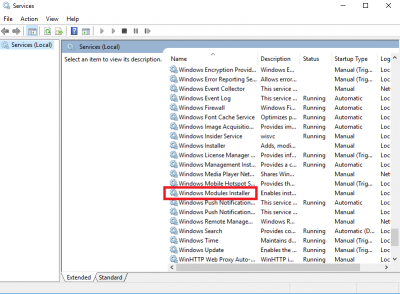
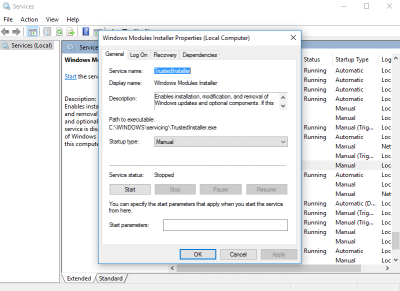
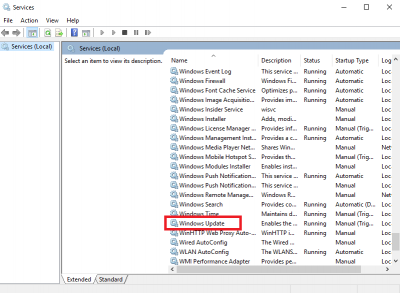

Wijzig de instelling in ' Controleer op updates, maar laat mij kiezen of ik ze wil downloaden en installeren(Check for updates but let me choose whether to download and install them) '.
Windows 11/10 moeten mogelijk naar dit bericht verwijzen om Automatische Windows Update uit(disable Automatic Windows Update) te schakelen .
Start(Reboot) het systeem opnieuw op na het voltooien van de bovenstaande procedure. De bovenstaande procedure stelt de 'Windows Update' in op de handmatige(Manual) modus. Het zal dus niet automatisch op updates controleren en alleen wanneer u het opdracht geeft. Dit is een tijdelijke oplossing totdat u de oplossing kunt vinden.
Misschien helpt het opstarten in Clean Boot State u om het probleem verder op te lossen. Vergeet niet om uw computer elke week handmatig te controleren en bij te werken, voor het geval u ervoor kiest om de laatste suggestie op te volgen.
Berichten over processen die veel resources gebruiken:(Posts about processes using high resources:)
- Hoog CPU-gebruik mscorsvw.exe
- Wuauserv hoog CPU-gebruik(Wuauserv high CPU usage)
- iTunes Hoog CPU-gebruik(iTunes High CPU usage)
- Probleem met hoog CPU-gebruik in OneDrive
- Windows Driver Foundation met hoge CPU(Windows Driver Foundation using high CPU)
- Windows Shell Experience Host gebruikt een hoge CPU(Windows Shell Experience Host uses high CPU) .
Related posts
Fix Windows Modules Installer Worker Hoog CPU-gebruik
Wat is wauserv? Hoe wuauserv hoog CPU-gebruik op te lossen in Windows 11/10
Wat is Windows Modules Installer Worker (en is het veilig)
Hoe 100% schijf, hoge CPU, hoog geheugengebruik te repareren in Windows 11/10
Servicehost repareren: lokaal systeem (svchost.exe) Hoog CPU- en schijfgebruik
Fix PowerShell veroorzaakt hoog CPU-gebruik in Windows 11/10
Fix Windows Update-fout 0x80070659
Cache-station voor optimalisatie van bezorging wijzigen voor Windows-updates
Hoe Windows Update-foutcode 0x80070012 op te lossen?
Fix Services en Controller-app Hoog CPU-gebruik in Windows 11/10
Uw organisatie heeft automatische updates uitgeschakeld in Windows 11/10
Windows Update loopt vast bij het downloaden van updates in Windows 11/10
Herstel Windows Update-fouten met behulp van de online probleemoplosser van Microsoft
Fix Windows Update-fout 0x8e5e03fa op Windows 10
Wat is Windows Update Medic Service (WaaSMedicSVC.exe)?
Fix Windows Update-fout 0x800f0845 op Windows 10
Fix Windows Update-fout 0x80070422 op Windows 10
Wat is Microsoft Patch Tuesday? Patch dinsdag schema
Er is een probleem met dit Windows Installer-pakket [Opgelost]
We hebben problemen met het opnieuw opstarten om de installatie te voltooien 0x8024a11a 0x8024a112
